分割 拼图切换动效ppt相册特效模板
- 格式:pptx
- 大小:24.99 MB
- 文档页数:11


PPT怎样设置切割动画效果
绘制一条直线,单击鼠标右键选择设置形状格式,设置为实线,将颜色设置为白色。
点击插入,点开形状下拉箭头,选择椭圆形。
按住Shift键绘制一个正圆形,点开上方格式菜单,点开形状填充下拉箭头,将圆形填充为白色。
点开形状轮廓下拉箭头,选择无轮廓。
再次点开插入,点击形状下拉箭头,选择矩形。
1. 6
在圆形上绘制一个矩形,覆盖住左半圆。
先选择圆形,然后选择矩形,在格式的插入形状选项区域,点开合并形状下拉箭头,选择拆分。
2.7
选择矩形,将矩形删除,可以看到圆形被拆分成了两半。
3.8
选中线条,点开动画菜单,点击添加动画下拉箭头,在进入动画中选择“飞
入”。
拖动线条设置飞入后到达的位置:将线条拖动到幻灯片上面。
这样线
条的动画就设置完成了。
4.9
选择左半圆,点开添加动画下拉箭头,添加动作路径中的“直线”。
点开效果选项下拉箭头,选择“靠左”。
拖动左半圆,将其拖动到需要向左移动到的位置。
这样左半圆的动画就设置完成了。
5.10
选择右半圆,点开添加动画下拉箭头,添加动作路径中的“直线”。
点开效果选项下拉箭头,选择“右”。
拖动右半圆,将其拖动到需要向右移动到的位置。
这样右半圆的动画也设置完成了。
6.11
选中线条,将其拖动到与圆形的分割线在一条直线上,这时,点击幻灯片放映即可看到动画效果。
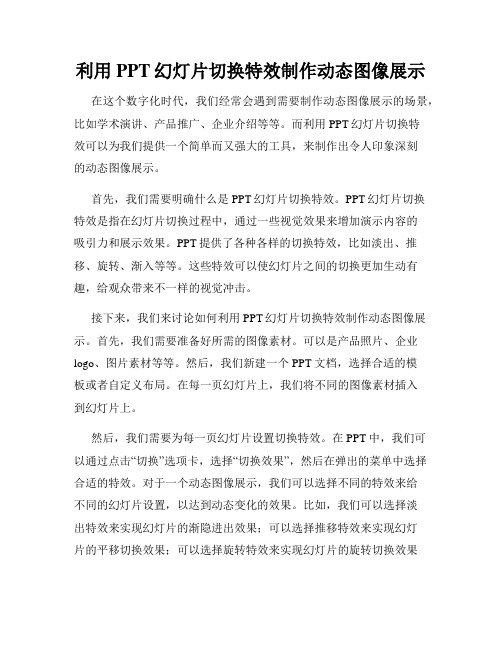
利用PPT幻灯片切换特效制作动态图像展示在这个数字化时代,我们经常会遇到需要制作动态图像展示的场景,比如学术演讲、产品推广、企业介绍等等。
而利用PPT幻灯片切换特效可以为我们提供一个简单而又强大的工具,来制作出令人印象深刻的动态图像展示。
首先,我们需要明确什么是PPT幻灯片切换特效。
PPT幻灯片切换特效是指在幻灯片切换过程中,通过一些视觉效果来增加演示内容的吸引力和展示效果。
PPT提供了各种各样的切换特效,比如淡出、推移、旋转、渐入等等。
这些特效可以使幻灯片之间的切换更加生动有趣,给观众带来不一样的视觉冲击。
接下来,我们来讨论如何利用PPT幻灯片切换特效制作动态图像展示。
首先,我们需要准备好所需的图像素材。
可以是产品照片、企业logo、图片素材等等。
然后,我们新建一个PPT文档,选择合适的模板或者自定义布局。
在每一页幻灯片上,我们将不同的图像素材插入到幻灯片上。
然后,我们需要为每一页幻灯片设置切换特效。
在PPT中,我们可以通过点击“切换”选项卡,选择“切换效果”,然后在弹出的菜单中选择合适的特效。
对于一个动态图像展示,我们可以选择不同的特效来给不同的幻灯片设置,以达到动态变化的效果。
比如,我们可以选择淡出特效来实现幻灯片的渐隐进出效果;可以选择推移特效来实现幻灯片的平移切换效果;可以选择旋转特效来实现幻灯片的旋转切换效果等等。
通过调整特效的参数,比如速度、延迟时间等,可以进一步定制化我们的动态图像展示。
此外,我们还可以利用PPT的其他功能来增强动态图像展示的效果。
比如,我们可以在幻灯片中添加文字说明,通过动画效果来实现文字的出现和消失;我们还可以添加音频或视频的插入,给图像展示增加声音和影像的感染力。
在制作动态图像展示时,我们需要注意一些细节。
首先,要保持整体的视觉效果统一,选择合适的模板或者风格来进行创作。
其次,要考虑到观众的阅读体验,不要设置过于复杂的特效,以免分散了观众的注意力。
此外,要合理安排幻灯片之间的关系,保证展示内容的逻辑连贯性。
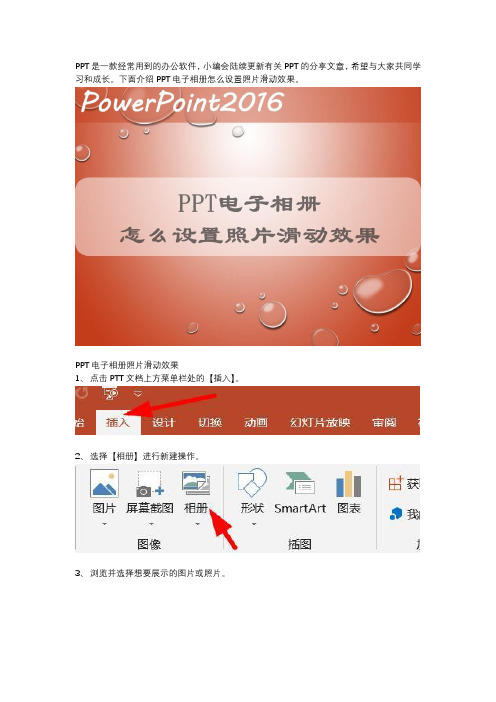
PPT是一款经常用到的办公软件,小编会陆续更新有关PPT的分享文章,希望与大家共同学习和成长。
下面介绍PPT电子相册怎么设置照片滑动效果。
PPT电子相册照片滑动效果
1、点击PTT文档上方菜单栏处的【插入】。
2、选择【相册】进行新建操作。
3、浏览并选择想要展示的图片或照片。
4、图片/照片插入成功后,在左侧选中图片所在幻灯片。
5、在上方切换效果处选择推入。
6、推入效果选项的下拉菜单中选择【自右侧】,这样电子相册中照片的滑动效果就设置好
了。
希望本次分享对您有所帮助,更多内容持续更新中。


PPT图片分条动画的效果如何制作
推荐文章
PPT2007如何制作循环图?热度:PPT2007中如何制作光晕散开动画效果热度:如何使用PPT2007制作同心圆效果素材热度:如何使用PPT2007的功能制作电子杂志热度:如何PowerPoint2007中制作文本圆形效果热度:
昨天我们学习了如何用文本填充的方式把图片分割成,不把图片分块,而是分成条条。
以下是店铺为您带来的关于PPT图片分条动画的效果制作,希望对您有所帮助。
PPT图片分条动画的效果制作
做法如下:
一、首先设置一下字符
1.输入英文状态下的横线
2.右键选择字体,照如下设置间距紧缩。
3.设置“转换”,选择第一个小效果:
二、填充图片
1.参照昨天的方法,选择一个图片,填充到文字里面去。
2.图片填充进文字,你分不清这是图片还是文字了。
3.然后将“图片”水平翻转,这一步是为什么呢?我们下一环节再解释。
三、设置动画效果
1.设置进入效果的飞入动画,方向自左侧,弹跳结束~~~~~
(如果按照原始的顺序,图片分块进入时会从左往右依次进入,出现叠加现象,如果将“图片”翻转一下,就不会出现这种情况了。
)
2.设置退出效果的飞出动画,如图所示设置:
然后呢,将“图片”加一点“文字效果”,让它变得更美。
加上动画,就更妙了。